Sist oppdatert: 2024-01-26
Fakturaeksport til Visma e-conomic
Opter har integrasjoner med tre ulike Visma-systemer som har forskjellige funksjoner. Kontroller hvilket system du bruker:
-
Visma.net, (se Eksport av kundereskontro til Visma.net).
-
Visma e-conomic, (se Fakturaeksport til Visma e-conomic og Avregningseksport til Visma e-conomic ).
-
Spiris, (se Regnskapseksport til Spiris (eEconomy)).
Fakturaeksporten til Visma e-conomic skjer via Vismas API og kan gjøres på to ulike måter, invoice eller voucher. Hva som overføres fra Opter avhenger av metoden du velger.
-
Invoice: Konteringen overføres som produktlinjer og ut ifra det opprettes et fakturaobjekt i Visma.
-
Voucher: Kontering og PDF-fil av fakturaen overføres. Det opprettes ikke noe fakturaobjekt i Visma. PDF-filen fra Opter er knyttet til voucheren.
Hensikten med eksporten er å holde kundefordringene i Visma e-conomic oppdatert med informasjon fra Opter. Selve fakturaene skal likevel sendes til kunden fra Opter fordi fakturaene i Visma e-conomic ikke inneholder all nødvendig informasjon.
Kan ikke eksportere resultatenheter.
Du kan også eksportere avregninger til Visma e-conomic, se Avregningseksport til Visma e-conomic .
Trinn 1: Opprett produktgrupper i Visma e-conomic
For å det skal være mulig å overføre informasjonen fra Opter, må det finnes produktgrupper i Visma e-conomic med samme navn (nummer) som salgskontoene som brukes i Opter. Ta kontakt med konteringsansvarlig i Opter og finn ut navnene på salgskontoene. Deretter oppretter du produktgruppene i Visma e-conomic. Hvis eksporten ikke fungerer vises det en feilmelding med informasjon om hvilke produktgrupper som mangler, og hvilke salgskontoer som brukes i akkurat den eksporten.
Trinn 2: Opprett et apptoken i Visma e-conomic
- Logg inn på Visma e-conomic med brukerkontoen du vil bruke til integrasjonen.
-
Åpne en ny fane i samme nettleser og gå til følgende adresse:
- Følg anvisningene og lagre apptokenet som opprettes, på et sikkert sted.
Trinn 3: Opprett en fakturaeksport i Opter
Klikk på Økonomi > Faktura > Fakturaeksport og opprett en ny fakturaeksport ved å klikke på ![]() .
.
Følgende felter må fylles ut på fanen Standard:
-
Navn: For eksempel «Visma e-conomic».
-
Type: Visma e-conomic.
-
Tegnkoding: «.» (punkt). Feltet må fylles ut, men brukes egentlig ikke.
-
Passord: Apptokenet du opprettet i trinn 1.
Klikk på ![]() for å lagre alle endringer.
for å lagre alle endringer.
Valgfrie innstillinger
Betalingsbetingelsene i Visma e-conomic matches automatisk med betalingsbetingelsene i Opter basert på antall forfallsdager, men du kan også matche betalingsbetingelsene manuelt ved navn. Gå til fanen Koder og velg Betalingsvilkår i listeruten. I kolonnen Navn vises betalingsvilkårene som finnes i Opter. Angi navnet på tilsvarende betalingsvilkår i Visma e-conomic i kolonnen Kode.
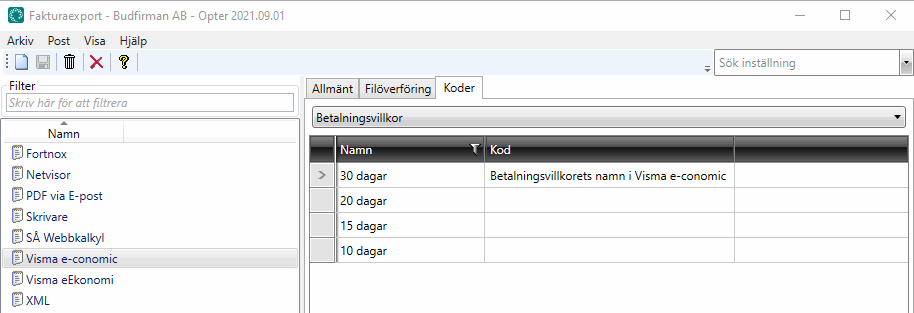
Trinn 4: Velg eksportmetode, invoice eller voucher
Invoice
Invoice-metoden, for å lage et fakturaobjekt i Visma, er standard. Hvis du ønsker å bruke invoice-metoden, trenger du ikke gjøre noen ekstra innstillinger.
Voucher
Hvis du vil bruke voucher-metoden og sende med en PDF-fil fra Opter, går du til fanen Standard for fakturaeksporten og skriver følgende i feltet Starttekst:
exportMethod=voucher
journalNumber=1
«journalNumber» er ID-en til kasseboken du vil knytte fakturaene til. Standard er «1» (vanligvis «Daglig»).
Deretter går du til fanen Koder, velger Skattesatser fra listeruten og parer momskodene i Opter (kolonne Navn) med momskodene i Visma e-conomic (kolonne Kode).
Trinn 5: Legg til fakturaeksporten i fakturaeksportinnstillingene
Klikk på Økonomi > Faktura > Fakturaeksportinnstillinger og marker «Visma e-conomic» (eller navnet du ga fakturaeksporten) for innstillingene som skal generere en eksport til Visma e-conomic. Siden alle fakturaer skal bokføres, bør du markere eksporten for samtlige eksportinnstillinger.
Trinn 6: Eksporter til Visma e-conomic
Du kan eksportere fakturainformasjonen fra Opter samtidig som du avslutter en fakturaperiode, eller etterpå, siden du kan velge om du vil eksportere hele fakturaperioder eller enkeltfakturaer. Det opprettes en faktura i Visma e-conomic med fakturalinjer som tilsvarer konteringen i Opter.
Informasjonen om kunden og transaksjonene overføres til kundereskontroen i Visma e-conomic. Hvis kunden ikke finnes i Visma e-conomic, blir den opprettet ved hjelp av informasjonen i de eksporterte fakturaene.
Slik eksporterer du fakturaer i etterkant:
-
Klikk på Økonomi > Faktura > Faktura.
-
Høyreklikk på en fakturaperiode eller individuell faktura, og velg Eksporter.
-
Klikk på Eksporter og send.
Antall fakturaer som skal eksporteres, og antall eksporterte fakturaer vises, samt en fremdriftsindikator.
Få hjelp av en implementeringskonsulent
Hvis du har spørsmål eller trenger hjelp til å komme i gang, kan du kontakte for å lage en avtale med en implementeringskonsulent.